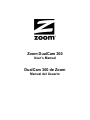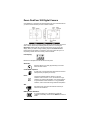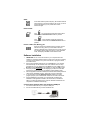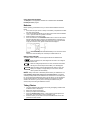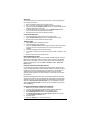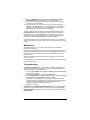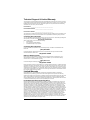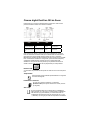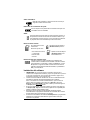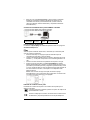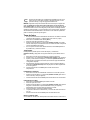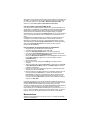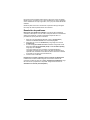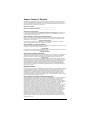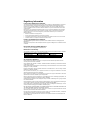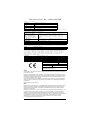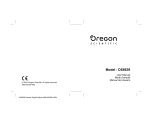Zoom DUALCAM 300 Manual de usuario
- Categoría
- Cámaras puente
- Tipo
- Manual de usuario
Este manual también es adecuado para
La página se está cargando...
La página se está cargando...
La página se está cargando...
La página se está cargando...
La página se está cargando...
La página se está cargando...
La página se está cargando...

8
Cámara digital DualCam 300 de Zoom
Felicitaciones por comprar la cámara DualCam 300 de Zoom. Este manual
presenta la cámara e indica cómo instalar el software.
Vista frontal Vista lateral Vista posterior
Shutter/Confirm=
Disparo/Confirmación
Viewfinder=
Visor
Belt=
Correa
Power/Menu=
Encendido/Menú
Battery Compartment=
Compartimento de la
pila
Stand Nut=
Tuerca del pedestal
Lens=
Lente
LCD Display=
Pantalla LCD
Para configurar la cámara o cambiar una de sus configuraciones, oprima el
botón de encendido sin soltarlo hasta que la cámara emita una señal sonora
para indicar que está encendida. Oprimir el botón de menú y encendido
(Menu/Power) nuevamente pasa cíclicamente el menú de iconos por la pantalla
LCD. Cuando desee cambiar una configuración, oprima el botón de disparo y
confirmación (Shutter/Confirm) mientras el icono correspondiente esté
destellando. Las opciones de menú pasarán por la pantalla cíclicamente en
sentido contrario a las manecillas del reloj empezando por el temporizador.
Pantalla LCD:
A continuación se presenta una descripción de cada uno de los iconos del panel
LCD.
Temporizador:
El temporizador permite retardar aproximadamente 10 segundos
la toma de la fotografía.
Instantáneas continuas:
Un solo clic en el botón de disparo y confirmación
(Shutter/Confirm)
hace que la cámara tome 3 fotos (una foto
por segundo)
Alto / bajo:
El icono bajo
(LO)
indica que la cámara está en modalidad de
baja resolución. Si no hay icono, la cámara está en modalidad de
alta resolución (Hi) (VGA 640x480). La cámara debe estar en
modalidad de alta resolución para usar la resolución de 1,3 meg
(1280x960), que se logra por medio de interpolación de software.

9
Vídeo automático:
Modo de vídeo automático. La frecuencia es de 9 tomas por
segundo en todas las resoluciones.
Detección de la condición de la pila:
El icono de pila en tres partes indica la condición de la pila. Vea
los detalles en la sección
Pilas
.
50/60:
El 50 representa la frecuencia de 50 Hz del suministro eléctrico, el
60 representa la frecuencia de 60 Hz del suministro eléctrico. Fije
esta variable de acuerdo al país en que se encuentre para eliminar
el parpadeo de las fotos tomadas bajo luces fluorescentes.
Borrar la última / todas:
Si se selecciona el icono, apretar el botón de disparo y
confirmación
(Shutter/Confirm)
borra la
última foto que se tomó.
Si se selecciona el icono, apretar el botón de disparo
y confirmación
(Shutter/Confirm)
borra
todas las fotos almacenadas en la
memoria.
Número de foto, PC, memoria llena:
Cuando la cámara no está conectada a un ordenador, este
contador indica la cantidad de fotos tomadas. Cuando la cámara
está conectada a un ordenador y está en modalidad PC, el icono
PC
aparece en lugar del contador. Cuando la memoria se llena
estando la cámara desconectada del ordenador, la pantalla dice
FUL
y suena la alarma.
Instalación del software
1.
IMPORTANTE. No conecte la cámara al ordenador antes de que el
software esté completamente instalado, porque esto puede hacer que el PC
no se inicie correctamente. Si se produce este problema, apague el PC,
desenchufe la cámara y vuelva a iniciar el PC.
2.
Inserte el CD de la DualCam 300 de Zoom CD en la unidad de lectura de
CD-ROM. El ordenador ejecutará automáticamente el software.
Nota. Si el software no se instala automáticamente, vaya a la barra de
tareas y haga clic en Inicio, luego haga clic en Ejecutar, seleccione
Explorar, escoja SETUP.EXE en el CD de software y finalmente haga clic
en Aceptar para hacer la instalación.
3.
En el menú desplegable, seleccione el idioma que desea, luego haga clic
en
Aceptar (OK)
. Siga las instrucciones que aparecen en la pantalla para
instalar el software ArcSoft Software Suite.
4.
Después de que la aplicación quede instalada, el software iniciará
automáticamente el programa de instalación del controlador de la cámara.
Siga las instrucciones que aparecen en la pantalla.
5.
Si seleccionó la instalación del software
VideoImpression
, el programa de
instalación le indicará que instale DirectX. Siga las instrucciones que
aparecen en la pantalla.

10
6.
Haga clic en el icono
Terminar (Finish)
y vuelva a iniciar su ordenador
después de completar la instalación del software de aplicación, del
controlador de la cámara y del software DirectX. (Cuando conecte la
cámara al ordenador, Windows la detectará y completará la instalación
automáticamente.)
Conexión de la DualCam 300 al puerto USB del ordenador
1. Conecte el cable USB al puerto USB del ordenador.
2. Conecte el cable USB a la DualCam 300 de Zoom.
CardCam=
Cámara tarjeta
mini-A type=
Tipo mini A
B type=
Tipo B
PC with USB Port=
PC con puerto USB
Uso del software de aplicación
Los ficheros de
Ayuda
(Help)
del software de aplicación están en el programa
ArcSoft PhotoImpression
.
Pilas
Antes de operar la DualCam 300 de Zoom, usted tiene que colocarle las pilas
como se muestra a continuación:
1.
Presione hacia abajo con el pulgar la parte de arriba de la tapa del
compartimento de las pilas y retire la cubierta.
2.
Inserte 2 pilas alcalinas tamaño AAA en la cámara y asegúrese de que los
símbolos + y – de las pilas correspondan con los símbolos grabados en la
caja.
3.
Vuelva a colocar la cubierta del compartimento de las pilas en su lugar.
4.
Oprima el botón de encendido y modalidad
(Power/Mode)
sin soltarlo
durante aproximadamente 1 segundo. La cámara emitirá una señal sonora
para indicar que está lista para usar (configuración predeterminada). Si esto
no ocurre, cambie las pilas por otras que usted sepa que están cargadas. Si
aun así la cámara no funciona, comuníquese con el departamento de
asistencia técnica.
NOTA.
Para conservar la carga de las pilas, la cámara se apaga
automáticamente si no se usa durante 30 a 45 segundos. La cámara emite
una señal sonora para indicar que se ha apagado.
Indicador de condición de las pilas
El indicador de condición de las pilas es un indicador de tres partes que se
define a continuación.
Cuando las pilas están cargadas, aparecen tres partes. El voltaje es de
aproximadamente 3 voltios.
Cuando el voltaje baja a 2,8 voltios, la cámara emite una señal sonora
de advertencia y la parte izquierda del icono de la pila desaparece.

11
Cuando las pilas están casi completamente agotadas (menos de 2,5
voltios) el icono de las pilas muestra un pila vacía durante un corto
período de tiempo y luego se apaga automáticamente.
NOTA.
Asegúrese siempre de transferir las fotos antes de que se agoten las
pilas. La pérdida de la carga de las pilas puede hacer que se pierdan las
fotos almacenadas. La cámara consume constantemente energía de las pilas si
no está conectada a un PC. Para asegurar que las pilas se mantengan frescas,
quítelas si piensa guardar o no usar la cámara en los próximos días. Asegúrese
de transferir las fotos almacenadas en la cámara a su PC antes de quitarle las
pilas a la cámara y antes de que se agoten.
Toma de fotos
1.
El mejor funcionamiento de la DualCam 300 de Zoom se obtiene en buenas
condiciones de iluminación y a distancias de más de 60 cm (2 pies).
2.
Seleccione la modalidad de la cámara
(Hi/Lo).
3.
Centre al sujeto de la fotografía en el visor.
4.
Oprima el botón de disparo y confirmación
(Shutter/Confirm)
. Una señal
sonora confirma que se ha tomado la foto. El contador de fotos LCD pasa al
número inmediatamente superior.
5.
Una vez que la memoria de la cámara está llena, el texto FUL aparece en
la pantalla LCD y suena una alarma.
Temporizador
El temporizador permite oprimir el botón de disparo y confirmación
(Shutter/Confirm)
y dejar pasar 10 segundos antes de que la cámara tome la
foto.
1. Seleccione la función de temporización en el menú de opciones.
2. Cuadre la foto, con el trípode de la
DualCam 300 de Zoom
si es necesario.
3. Oprima y suelte el botón de disparo y confirmación
(Shutter/Confirm)
. La
cámara emite una señal sonora hasta que toma la foto (aproximadamente
10 segundos después).
4. Para desactivar la función de temporización, oprima el botón de disparo y
confirmación
(Shutter/Confirm)
antes de que pasen los diez segundos de
la cuenta regresiva.
5. Vuelva a seleccionar la modalidad para cancelar la función de
temporización.
Instantáneas continuas
1.
Seleccione la función de instantáneas continuas en el menú de opciones.
2.
Oprima el botón de disparo y confirmación
(Shutter/Confirm)
para tomar 3
fotos continuas (1 foto por segundo).
3.
Vuelva a seleccionar esta modalidad para activar esta función nuevamente.
Filmación de un vídeo
1.
Seleccione la modalidad
Vídeo
para activar la función.
2.
Centre al sujeto en el visor.
3.
Oprima el botón de disparo y confirmación
(Shutter/Confirm)
para capturar
imágenes continuamente a aproximadamente 9 fotos por segundo y
almacenarlas en la memoria hasta que el botón se suelte.
4.
Continúe filmando y mantenga la cámara estable.
5.
La película se almacena en formato AVI y el número de fotos aumenta uno
por uno.
6.
Vuelva a seleccionar esta modalidad para cancelar esta función.
Borrar y eliminar fotos
Con la DualCam 300 de Zoom usted puede borrar todas las fotos o sólo la foto o

12
vídeo más reciente. Cuando la memoria de la cámara está llena, la pantalla LCD
dice
FUL
y no se pueden tomar más fotos hasta que las fotos se transfieran al
PC o se borren todas con la opción
EAL – Borrarlas todas (Erase All) ,
o la
última con la opción
E01 – Borrar la última (Erase Last Picture).
Uso de la cámara como cámara Web de PC
Si la cámara está conectada al puerto USB de un PC que ejecuta Windows, la
cámara está en modalidad PC. La modalidad de cámara fotográfica digital está
desactivada y la pantalla LCD dice
PC
. Si se desenchufa del puerto USB, la
cámara volverá a la modalidad de cámara fotográfica digital y se apagará
automáticamente. Use la aplicación
VideoImpression
que se incluye para filmar
vídeo y crear presentaciones de vídeo o mensajes de correo electrónico con
vídeo.
El software Microsoft Netmeeting® y otros softwares de videoconferencia son
compatibles con la DualCam 300 de Zoom. Su PC Windows puede tener
Netmeeting ya instalado; de no ser así, puede obtener Netmeeting en el sitio
Web de Microsoft en
www.microsoft.com/downloads
. Si ejecuta Netmeeting,
seleccione la
DualCam 300 de Zoom
como fuente de vídeo y siga las
instrucciones de NetMeeting.
Uso del software de interpolación para las instantáneas:
1.
Asegúrese de que la cámara esté en alta resolución.
2.
Conecte la cámara al ordenador con el cable USB.
3.
Seleccione
Arcsoft PhotoImpression
en el menú de programas.
4.
Una vez que
Arcsoft PhotoImpression
haya sido cargado, seleccione la
función de cámara y escáner
(Cámara/Scanner)
.
5.
Seleccione
DualCam 300 de Zoom
en el menú desplegable de selección de
fuente
(Select Source)
y haga clic en el icono de cámara y escáner
(Cámara/Scanner)
.
6.
Se abre una ventana.
7.
Seleccione el icono de configuración
(Setting)
en la esquina inferior
izquierda.
8.
Seleccione la ficha de resolución
(Resolution)
y seleccione las casillas
352
x 288
y
DSC Expansion Mode.
Haga clic en
Aceptar (OK)
para cerrar la
ventana de configuración.
9.
Haga clic en el icono de la cámara que apunta a un ordenador para pasar
las fotos de la cámara al ordenador.
10.
Seleccione las fotos que desea guardar en el ordenador haciendo clic en el
botón de transferencia
(Transfer)
o en el botón de transferencia total
(Transfer All)
que aparece en la pantalla de la cámara. Puede borrar las
fotos que hay en la cámara después de transferirlas haciendo clic en el
botón de borrado total
(Erase All)
que aparece en la pantalla de la cámara.
Haga clic en
Salir (Exit)
.
La DualCam 300 de Zoom viene con el paquete Arcsoft Software Suite. Use el
software
PhotoImpression
para transferir, mejorar, imprimir y agregar efectos a
sus fotos. Puede usar este software para enmarcar fotos y para crear
calendarios y tarjetas de felicitación. El software
Funhouse
le permite divertirse
con sus fotos, combinándolas con las imágenes que trae el software.
Para transferir fotos en modalidades de baja resolución, siga los pasos 1, 2, 3, 4,
5, 6, 9 y 10 que se indicaron anteriormente. Para transferir vídeos, en el paso 9
haga clic en el icono del carrete de película en vez del icono de la cámara.
Mantenimiento
Ambiente de funcionamiento: 5 a 40 °C (41 a 104 °F ). 20 a 85% de humedad
relativa sin condensación.

13
No sumerja nunca la DualCam 300 de Zoom en agua ni en ningún otro líquido.
Quítele el polvo y las manchas con un paño humedecido con agua o detergente
neutro. Guárdela en una caja o lugar fresco, seco y sin polvo cuando NO la esté
utilizando.
Quítele las pilas si NO la va a usar durante un período de tiempo prolongado.
No la deje caer sobre superficies duras. No la desarme.
Resolución de problemas
Resolución de la pantalla del ordenador.
La resolución de la pantalla del
ordenador se debe fijar en color de 16 bits o más para obtener una visualización
óptima de las imágenes. Consulte el manual de la tarjeta de vídeo o el
procedimiento que se presenta a continuación.
1. Haga clic en el botón
Inicio
de Windows, luego en
Configuración
y
finalmente en
Panel de control
en los menús desplegables.
2. Haga doble clic en el icono
Visualización
y luego haga clic en la ficha
Configuración
.
3. El menú desplegable
Paleta de colores
muestra la configuración actual.
Seleccione
Color de alta densidad (16 bit)
o
Color verdadero (24 bit)
y
luego haga clic en
Aceptar
.
(Si no tiene esta opción en su ordenador, necesitará actualizar el
controlador de la tarjeta de vídeo. Visite el sitio Web del fabricante de la
tarjeta de vídeo, transfiera el controlador de vídeo más reciente e instálelo
de acuerdo con las instrucciones del fabricante.)
4. Vuelva a iniciar el ordenador.
El sistema no encuentra la cámara o ésta no responde con Windows 98.
Probablemente necesita actualizar algunos de sus ficheros Windows 98.
Conéctese a la Internet, haga clic en
Inicio - Actualización de Windows
y siga
las instrucciones que aparecen en la pantalla. Asegúrese de transferir las
Actualizaciones Críticas (Critical Updates).

14
Soporte Técnico Y Garantía
Su proveedor de soporte inicial debería ser la organización que le proporcionó la cámara Zoom. Si todavía
desea contactar directamente con el Soporte Técnico de Zoom, no dude en hacerlo. Para sus propios
archivos y para facilitar el servicio técnico bien sea de su proveedor de equipamiento o de Zoom, rellene la
siguiente información cuando reciba su cámara Zoom.
Nombre del producto
______________________________________
Número de modelo del producto
_____________________________
Número de serie del producto
_______________________________
El número de serie está situado bajo el código de barras. Una vez que haya localizado el número de serie
no olvide escribirlo. Esto acelerará mucho la gestión y garantizará que el representante de servicio se
centre en el modelo de cámara correcto.
Cómo contactar con Zoom por correo electrónico
Puede enviar un mensaje de correo electrónico a Zoom con cualquier pregunta de Soporte Técnico que
tenga y uno de nuestros técnicos de soporte le responderá por correo electrónico en el plazo de 2 días
laborables. Envíe sus preguntas a:
www.zoom.com/techmail
Cuando envíe un mensaje a Zoom, asegúrese de incluir lo siguiente: número(s) de serie; su nombre y
dirección postal completos; una descripción detallada de su problema.
Cómo contactar con Zoom por teléfono
En los EE.UU. las líneas de teléfono del soporte técnico de Zoom están abiertas de lunes a viernes de 9 de
la mañana a 11 de la noche, hora de la costa este. Llame al:
(561) 997-9683
En el Reino Unido, las líneas de teléfono del soporte técnico de Zoom están abiertas de lunes a viernes de
9 de la mañana a 5 de la tarde hora británica (GMT). Llame al:
+44 (0)1276 704440
Devolución de unidades defectuosas
Tenga la bondad de ponerse en contacto con su distribuidor local para la reparación o recambio autorizado
por fábrica de su producto defectuoso en garantía. Si no puede ponerse en contacto con su distribuidor,
puede llamar al servicio en fábrica al cliente
(Zoom Factory Customer Service)
en los EE.UU. en el:
(561) 241-7712
Obsérvese que el cliente será responsable de todos los gastos (incluyendo corretaje o gastos y tasas de
aduana) asociados con el envío de la unidad defectuosa a Zoom para su reparación. Durante el primer año
Zoom pagará los gastos de envío de vuelta al cliente por transporte ordinario. Después del primer año se
podrá solicitar al cliente que pague una tasa nominal de transporte y manipulación. Todos los gastos
aplicables de aduanas, impuestos y corretaje para importar el producto son responsabilidad del cliente.
Zoom pide a todos sus clientes que devuelvan las unidades defectuosas a sus respectivos distribuidores
siempre que sea posible.
Garantía limitada
Zoom Telephonics, Inc. (de aquí en adelante “Zoom”) garantiza este producto contra defectos de materiales
y mano de obra durante un periodo de 2 años desde la fecha de la compra original por parte del usuario
final. Esta garantía es aplicable al comprador final original. Para todos los productos Zoom, excepto
software, Zoom, a su exclusiva discreción, reparará o sustituirá este producto por un producto nuevo o
reacondicionado en fábrica funcionalmente equivalente durante el periodo de garantía. El cliente será
responsable de entregar el producto a Zoom. Todos los gastos y riesgos de transporte en conexión con este
servicio de garantía son responsabilidad del cliente.
Para productos de software suministrados por Zoom
Zoom reemplazará el software gratuitamente si existe un defecto de materiales o mano de obra durante un
periodo de 30 días desde la fecha de la compra original en un establecimiento, a condición de que el
software defectuoso se devuelva a Zoom. El transporte de retorno será a través del servicio postal
estadounidense. Los productos de software suministrados por Zoom se venden “tal cual,” sin garantías, ya
sean explícitas o implícitas, en relación con su función, aplicación, comerciabilidad, rendimiento y calidad.
Zoom no se hace responsable de ningún daño indirecto o emergente resultante de la vulneración de
cualquier garantía expresa o implícita, incluyendo cualquier coste derivado de la recuperación,
reprogramación, o reproducción de cualquier programa o datos almacenados o utilizados con los productos
Zoom, daños a la propiedad y, hasta el punto permitido por la ley, daños por lesiones personales. Esta
garantía sustituye a todas las demás garantías, expresas o implícitas. No asumimos ni permitimos que se
asuma el uso de cualquier otra garantía expresa o implícita. Algunos estados y países no permiten la
exclusión o limitación de daños indirectos o emergentes, por lo que la limitación o exclusiones anteriores
pueden no ser aplicables a usted. Esta garantía no es aplicable si el producto Zoom ha sido dañado por
accidente, abusos, rayos u otros desastres naturales, uso indebido o mala aplicación, ni si ha sido
modificado sin el permiso por escrito de Zoom, ni si el número de serie ha sido eliminado o borrado.
Esta garantía no será aplicable en la medida en que cualquier provisión de la misma esté prohibida por
cualquier ley federal, estatal o municipal que no pueda excluirse. Esta garantía le proporciona derechos
legales específicos, sin perjuicio de otros derechos de que pueda disfrutar que pueden variar de estado a
estado o de país a país.
La página se está cargando...

1573-D 27285-1 ©2003
Declaración de conformidad
Nosotros los suscritos,
Compañía Zoom Telephonics, Inc.
Dirección,
Ciudad
207 South Street, Boston, Massachusetts
02111
País USA
Número de
teléfono
617 423 1072
Número de fax 617 542 8276
certificamos y declaramos bajo nuestra exclusiva responsabilidad que el siguiente
equipo:
Descripción y proyección de uso del
producto
Estados de la Unión
Europea (UE) y de la
Asociación Europea de
Libre Comercio (AELC)
en que se proyecta usar
el producto
UE: para la conexión a la red pública conmutada de
Alemania, Austria, Bélgica, Dinamarca, España,
Finlandia, Francia, Grecia, Irlanda, Italia,
Luxemburgo, Países Bajos, Portugal, Reino Unido,
Suecia,
AELC: Islandia, Liechtenstein, Noruega, Suiza
Estados con uso
restringido
Ninguno
Fabricante Zoom Telephonics, Inc.
Marca DualCam 300
Tipo 1540
ha sido sometido a prueba y cumple con los requisitos esenciales de protección
de la salud y la seguridad del usuario y de otras personas; tiene
compatibilidad electromagnética según lo especificado en las siguientes normas:
Norma Fecha de emisión
EN 55022 1998 +A1
Por lo tanto, este equipo cumple con los requisitos y disposiciones esenciales
de la Directriz 1999/5/EC del Parlamento Europeo y del consejo del 9 de marzo
de 1999 sobre equipos de radio, equipos de terminales de telecomunicaciones y
reconocimiento mutuo de su conformidad, y con las disposiciones del Anexo II
(procedimiento de evaluación de conformidad mencionado en el artículo 10(3)).
La documentación técnica requerida por el procedimiento de evaluación de
conformidad esta disponible en
Compañía Zoom Telephonics, Inc.
Dirección, Ciudad 430 Frimley Business Park, Frimley, Camberley, Surrey,
GU16 7SY
País United Kingdom
Número de teléfono 44 1276 70 4400
Número de fax 44 1276 70 4500
N°
°°
° de referencia TCF/TF
1540 TCF/TF
Redactado en Boston, MA,
USA
Fecha May, 28, 2003
Nombre y cargo Director, Ingeniería de
apoyo
Notice
The information in this document is subject to change without notice and does not represent a commitment
on the part of the vendor.
No warranty of representation, either expressed or implied, is made with respect to the quality, accuracy or
fitness for any particular purpose of this document. The manufacturer reserves the right to make changes to
the content of this document and/or the products associated with it at any time without obligation to notify
any person or organization of such changes.
In no event will the manufacturer be liable for direct, indirect, special, incidental or consequential damages
arising out of the use or inability to use this product or documentation, even if advised of the possibility of
such damages.
© 2003 Copyright. All rights reserved.
Aviso
Este documento contiene información de propiedad protegida por derechos de autor. Este manual y todo el
software, equipo y documentación que lo acompañan están protegidos por derechos de autor. Ninguna
parte de este documento puede ser fotocopiada o reproducida de forma alguna por medios mecánicos,
electrónicos o de otra índole.
El fabricante no garantiza que el equipo funcione correctamente en todos los entornos y aplicaciones, y no
da ninguna garantía ni hace ninguna representación, ni expresa ni implícita, en cuanto a la calidad, el
desempeño, la comerciabilidad o la idoneidad del software o la documentación para algún propósito en
particular. El fabricante se reserva el derecho de hacer cambios al equipo, al software y a la documentación
sin la obligación de notificar a ninguna persona u organización sobre tal modificación o cambio.
Todas las marcas y nombres de productos son marcas comerciales de sus respectivos dueños.
© Copyright 2003 Reservados todos los derechos.
Transcripción de documentos
Cámara digital DualCam 300 de Zoom Felicitaciones por comprar la cámara DualCam 300 de Zoom. Este manual presenta la cámara e indica cómo instalar el software. Vista frontal Vista lateral Vista posterior Shutter/Confirm= Disparo/Confirmación Viewfinder= Visor Belt= Correa Power/Menu= Encendido/Menú Battery Compartment= Compartimento de la pila Stand Nut= Tuerca del pedestal Lens= Lente LCD Display= Pantalla LCD Para configurar la cámara o cambiar una de sus configuraciones, oprima el botón de encendido sin soltarlo hasta que la cámara emita una señal sonora para indicar que está encendida. Oprimir el botón de menú y encendido (Menu/Power) nuevamente pasa cíclicamente el menú de iconos por la pantalla LCD. Cuando desee cambiar una configuración, oprima el botón de disparo y confirmación (Shutter/Confirm) mientras el icono correspondiente esté destellando. Las opciones de menú pasarán por la pantalla cíclicamente en sentido contrario a las manecillas del reloj empezando por el temporizador. Pantalla LCD: A continuación se presenta una descripción de cada uno de los iconos del panel LCD. Temporizador: El temporizador permite retardar aproximadamente 10 segundos la toma de la fotografía. Instantáneas continuas: Un solo clic en el botón de disparo y confirmación (Shutter/Confirm) hace que la cámara tome 3 fotos (una foto por segundo) Alto / bajo: El icono bajo (LO) indica que la cámara está en modalidad de baja resolución. Si no hay icono, la cámara está en modalidad de alta resolución (Hi) (VGA 640x480). La cámara debe estar en modalidad de alta resolución para usar la resolución de 1,3 meg (1280x960), que se logra por medio de interpolación de software. 8 Vídeo automático: Modo de vídeo automático. La frecuencia es de 9 tomas por segundo en todas las resoluciones. Detección de la condición de la pila: El icono de pila en tres partes indica la condición de la pila. Vea los detalles en la sección Pilas. 50/60: El 50 representa la frecuencia de 50 Hz del suministro eléctrico, el 60 representa la frecuencia de 60 Hz del suministro eléctrico. Fije esta variable de acuerdo al país en que se encuentre para eliminar el parpadeo de las fotos tomadas bajo luces fluorescentes. Borrar la última / todas: Si se selecciona el icono, confirmación última foto que se tomó. Si se selecciona el icono, y confirmación todas las fotos memoria. apretar el botón de disparo y (Shutter/Confirm) borra la apretar el botón de disparo (Shutter/Confirm) borra almacenadas en la Número de foto, PC, memoria llena: Cuando la cámara no está conectada a un ordenador, este contador indica la cantidad de fotos tomadas. Cuando la cámara está conectada a un ordenador y está en modalidad PC, el icono PC aparece en lugar del contador. Cuando la memoria se llena estando la cámara desconectada del ordenador, la pantalla dice FUL y suena la alarma. Instalación del software 1. 2. 3. 4. 5. IMPORTANTE. No conecte la cámara al ordenador antes de que el software esté completamente instalado, porque esto puede hacer que el PC no se inicie correctamente. Si se produce este problema, apague el PC, desenchufe la cámara y vuelva a iniciar el PC. Inserte el CD de la DualCam 300 de Zoom CD en la unidad de lectura de CD-ROM. El ordenador ejecutará automáticamente el software. Nota. Si el software no se instala automáticamente, vaya a la barra de tareas y haga clic en Inicio, luego haga clic en Ejecutar, seleccione Explorar, escoja SETUP.EXE en el CD de software y finalmente haga clic en Aceptar para hacer la instalación. En el menú desplegable, seleccione el idioma que desea, luego haga clic en Aceptar (OK). Siga las instrucciones que aparecen en la pantalla para instalar el software ArcSoft Software Suite. Después de que la aplicación quede instalada, el software iniciará automáticamente el programa de instalación del controlador de la cámara. Siga las instrucciones que aparecen en la pantalla. Si seleccionó la instalación del software VideoImpression, el programa de instalación le indicará que instale DirectX. Siga las instrucciones que aparecen en la pantalla. 9 6. Haga clic en el icono Terminar (Finish) y vuelva a iniciar su ordenador después de completar la instalación del software de aplicación, del controlador de la cámara y del software DirectX. (Cuando conecte la cámara al ordenador, Windows la detectará y completará la instalación automáticamente.) Conexión de la DualCam 300 al puerto USB del ordenador 1. Conecte el cable USB al puerto USB del ordenador. 2. Conecte el cable USB a la DualCam 300 de Zoom. CardCam= Cámara tarjeta mini-A type= Tipo mini A B type= Tipo B PC with USB Port= PC con puerto USB Uso del software de aplicación Los ficheros de Ayuda (Help) del software de aplicación están en el programa ArcSoft PhotoImpression. Pilas Antes de operar la DualCam 300 de Zoom, usted tiene que colocarle las pilas como se muestra a continuación: 1. Presione hacia abajo con el pulgar la parte de arriba de la tapa del compartimento de las pilas y retire la cubierta. 2. Inserte 2 pilas alcalinas tamaño AAA en la cámara y asegúrese de que los símbolos + y – de las pilas correspondan con los símbolos grabados en la caja. 3. Vuelva a colocar la cubierta del compartimento de las pilas en su lugar. 4. Oprima el botón de encendido y modalidad (Power/Mode) sin soltarlo durante aproximadamente 1 segundo. La cámara emitirá una señal sonora para indicar que está lista para usar (configuración predeterminada). Si esto no ocurre, cambie las pilas por otras que usted sepa que están cargadas. Si aun así la cámara no funciona, comuníquese con el departamento de asistencia técnica. NOTA. Para conservar la carga de las pilas, la cámara se apaga automáticamente si no se usa durante 30 a 45 segundos. La cámara emite una señal sonora para indicar que se ha apagado. Indicador de condición de las pilas El indicador de condición de las pilas es un indicador de tres partes que se define a continuación. Cuando las pilas están cargadas, aparecen tres partes. El voltaje es de aproximadamente 3 voltios. Cuando el voltaje baja a 2,8 voltios, la cámara emite una señal sonora de advertencia y la parte izquierda del icono de la pila desaparece. 10 Cuando las pilas están casi completamente agotadas (menos de 2,5 voltios) el icono de las pilas muestra un pila vacía durante un corto período de tiempo y luego se apaga automáticamente. NOTA. Asegúrese siempre de transferir las fotos antes de que se agoten las pilas. La pérdida de la carga de las pilas puede hacer que se pierdan las fotos almacenadas. La cámara consume constantemente energía de las pilas si no está conectada a un PC. Para asegurar que las pilas se mantengan frescas, quítelas si piensa guardar o no usar la cámara en los próximos días. Asegúrese de transferir las fotos almacenadas en la cámara a su PC antes de quitarle las pilas a la cámara y antes de que se agoten. Toma de fotos 1. 2. 3. 4. 5. El mejor funcionamiento de la DualCam 300 de Zoom se obtiene en buenas condiciones de iluminación y a distancias de más de 60 cm (2 pies). Seleccione la modalidad de la cámara (Hi/Lo). Centre al sujeto de la fotografía en el visor. Oprima el botón de disparo y confirmación (Shutter/Confirm). Una señal sonora confirma que se ha tomado la foto. El contador de fotos LCD pasa al número inmediatamente superior. Una vez que la memoria de la cámara está llena, el texto FUL aparece en la pantalla LCD y suena una alarma. Temporizador El temporizador permite oprimir el botón de disparo y confirmación (Shutter/Confirm) y dejar pasar 10 segundos antes de que la cámara tome la foto. 1. Seleccione la función de temporización en el menú de opciones. 2. Cuadre la foto, con el trípode de la DualCam 300 de Zoom si es necesario. 3. Oprima y suelte el botón de disparo y confirmación (Shutter/Confirm). La cámara emite una señal sonora hasta que toma la foto (aproximadamente 10 segundos después). 4. Para desactivar la función de temporización, oprima el botón de disparo y confirmación (Shutter/Confirm) antes de que pasen los diez segundos de la cuenta regresiva. 5. Vuelva a seleccionar la modalidad para cancelar la función de temporización. Instantáneas continuas 1. 2. 3. Seleccione la función de instantáneas continuas en el menú de opciones. Oprima el botón de disparo y confirmación (Shutter/Confirm) para tomar 3 fotos continuas (1 foto por segundo). Vuelva a seleccionar esta modalidad para activar esta función nuevamente. Filmación de un vídeo 1. 2. 3. 4. 5. 6. Seleccione la modalidad Vídeo para activar la función. Centre al sujeto en el visor. Oprima el botón de disparo y confirmación (Shutter/Confirm) para capturar imágenes continuamente a aproximadamente 9 fotos por segundo y almacenarlas en la memoria hasta que el botón se suelte. Continúe filmando y mantenga la cámara estable. La película se almacena en formato AVI y el número de fotos aumenta uno por uno. Vuelva a seleccionar esta modalidad para cancelar esta función. Borrar y eliminar fotos Con la DualCam 300 de Zoom usted puede borrar todas las fotos o sólo la foto o 11 vídeo más reciente. Cuando la memoria de la cámara está llena, la pantalla LCD dice FUL y no se pueden tomar más fotos hasta que las fotos se transfieran al PC o se borren todas con la opción EAL – Borrarlas todas (Erase All) , o la última con la opción E01 – Borrar la última (Erase Last Picture). Uso de la cámara como cámara Web de PC Si la cámara está conectada al puerto USB de un PC que ejecuta Windows, la cámara está en modalidad PC. La modalidad de cámara fotográfica digital está desactivada y la pantalla LCD dice PC. Si se desenchufa del puerto USB, la cámara volverá a la modalidad de cámara fotográfica digital y se apagará automáticamente. Use la aplicación VideoImpression que se incluye para filmar vídeo y crear presentaciones de vídeo o mensajes de correo electrónico con vídeo. El software Microsoft Netmeeting® y otros softwares de videoconferencia son compatibles con la DualCam 300 de Zoom. Su PC Windows puede tener Netmeeting ya instalado; de no ser así, puede obtener Netmeeting en el sitio Web de Microsoft en www.microsoft.com/downloads. Si ejecuta Netmeeting, seleccione la DualCam 300 de Zoom como fuente de vídeo y siga las instrucciones de NetMeeting. Uso del software de interpolación para las instantáneas: Asegúrese de que la cámara esté en alta resolución. Conecte la cámara al ordenador con el cable USB. Seleccione Arcsoft PhotoImpression en el menú de programas. Una vez que Arcsoft PhotoImpression haya sido cargado, seleccione la función de cámara y escáner (Cámara/Scanner). 5. Seleccione DualCam 300 de Zoom en el menú desplegable de selección de fuente (Select Source) y haga clic en el icono de cámara y escáner (Cámara/Scanner). 6. Se abre una ventana. 7. Seleccione el icono de configuración (Setting) en la esquina inferior izquierda. 8. Seleccione la ficha de resolución (Resolution) y seleccione las casillas 352 x 288 y DSC Expansion Mode. Haga clic en Aceptar (OK) para cerrar la ventana de configuración. 9. Haga clic en el icono de la cámara que apunta a un ordenador para pasar las fotos de la cámara al ordenador. 10. Seleccione las fotos que desea guardar en el ordenador haciendo clic en el botón de transferencia (Transfer) o en el botón de transferencia total (Transfer All) que aparece en la pantalla de la cámara. Puede borrar las fotos que hay en la cámara después de transferirlas haciendo clic en el botón de borrado total (Erase All) que aparece en la pantalla de la cámara. Haga clic en Salir (Exit). 1. 2. 3. 4. La DualCam 300 de Zoom viene con el paquete Arcsoft Software Suite. Use el software PhotoImpression para transferir, mejorar, imprimir y agregar efectos a sus fotos. Puede usar este software para enmarcar fotos y para crear calendarios y tarjetas de felicitación. El software Funhouse le permite divertirse con sus fotos, combinándolas con las imágenes que trae el software. Para transferir fotos en modalidades de baja resolución, siga los pasos 1, 2, 3, 4, 5, 6, 9 y 10 que se indicaron anteriormente. Para transferir vídeos, en el paso 9 haga clic en el icono del carrete de película en vez del icono de la cámara. Mantenimiento Ambiente de funcionamiento: 5 a 40 °C (41 a 104 °F ). 20 a 85% de humedad relativa sin condensación. 12 No sumerja nunca la DualCam 300 de Zoom en agua ni en ningún otro líquido. Quítele el polvo y las manchas con un paño humedecido con agua o detergente neutro. Guárdela en una caja o lugar fresco, seco y sin polvo cuando NO la esté utilizando. Quítele las pilas si NO la va a usar durante un período de tiempo prolongado. No la deje caer sobre superficies duras. No la desarme. Resolución de problemas Resolución de la pantalla del ordenador. La resolución de la pantalla del ordenador se debe fijar en color de 16 bits o más para obtener una visualización óptima de las imágenes. Consulte el manual de la tarjeta de vídeo o el procedimiento que se presenta a continuación. 1. 2. 3. 4. Haga clic en el botón Inicio de Windows, luego en Configuración y finalmente en Panel de control en los menús desplegables. Haga doble clic en el icono Visualización y luego haga clic en la ficha Configuración. El menú desplegable Paleta de colores muestra la configuración actual. Seleccione Color de alta densidad (16 bit) o Color verdadero (24 bit) y luego haga clic en Aceptar. (Si no tiene esta opción en su ordenador, necesitará actualizar el controlador de la tarjeta de vídeo. Visite el sitio Web del fabricante de la tarjeta de vídeo, transfiera el controlador de vídeo más reciente e instálelo de acuerdo con las instrucciones del fabricante.) Vuelva a iniciar el ordenador. El sistema no encuentra la cámara o ésta no responde con Windows 98. Probablemente necesita actualizar algunos de sus ficheros Windows 98. Conéctese a la Internet, haga clic en Inicio - Actualización de Windows y siga las instrucciones que aparecen en la pantalla. Asegúrese de transferir las Actualizaciones Críticas (Critical Updates). 13 Soporte Técnico Y Garantía Su proveedor de soporte inicial debería ser la organización que le proporcionó la cámara Zoom. Si todavía desea contactar directamente con el Soporte Técnico de Zoom, no dude en hacerlo. Para sus propios archivos y para facilitar el servicio técnico bien sea de su proveedor de equipamiento o de Zoom, rellene la siguiente información cuando reciba su cámara Zoom. Nombre del producto ______________________________________ Número de modelo del producto _____________________________ Número de serie del producto _______________________________ El número de serie está situado bajo el código de barras. Una vez que haya localizado el número de serie no olvide escribirlo. Esto acelerará mucho la gestión y garantizará que el representante de servicio se centre en el modelo de cámara correcto. Cómo contactar con Zoom por correo electrónico Puede enviar un mensaje de correo electrónico a Zoom con cualquier pregunta de Soporte Técnico que tenga y uno de nuestros técnicos de soporte le responderá por correo electrónico en el plazo de 2 días laborables. Envíe sus preguntas a: www.zoom.com/techmail Cuando envíe un mensaje a Zoom, asegúrese de incluir lo siguiente: número(s) de serie; su nombre y dirección postal completos; una descripción detallada de su problema. Cómo contactar con Zoom por teléfono En los EE.UU. las líneas de teléfono del soporte técnico de Zoom están abiertas de lunes a viernes de 9 de la mañana a 11 de la noche, hora de la costa este. Llame al: (561) 997-9683 En el Reino Unido, las líneas de teléfono del soporte técnico de Zoom están abiertas de lunes a viernes de 9 de la mañana a 5 de la tarde hora británica (GMT). Llame al: +44 (0)1276 704440 Devolución de unidades defectuosas Tenga la bondad de ponerse en contacto con su distribuidor local para la reparación o recambio autorizado por fábrica de su producto defectuoso en garantía. Si no puede ponerse en contacto con su distribuidor, puede llamar al servicio en fábrica al cliente (Zoom Factory Customer Service) en los EE.UU. en el: (561) 241-7712 Obsérvese que el cliente será responsable de todos los gastos (incluyendo corretaje o gastos y tasas de aduana) asociados con el envío de la unidad defectuosa a Zoom para su reparación. Durante el primer año Zoom pagará los gastos de envío de vuelta al cliente por transporte ordinario. Después del primer año se podrá solicitar al cliente que pague una tasa nominal de transporte y manipulación. Todos los gastos aplicables de aduanas, impuestos y corretaje para importar el producto son responsabilidad del cliente. Zoom pide a todos sus clientes que devuelvan las unidades defectuosas a sus respectivos distribuidores siempre que sea posible. Garantía limitada Zoom Telephonics, Inc. (de aquí en adelante “Zoom”) garantiza este producto contra defectos de materiales y mano de obra durante un periodo de 2 años desde la fecha de la compra original por parte del usuario final. Esta garantía es aplicable al comprador final original. Para todos los productos Zoom, excepto software, Zoom, a su exclusiva discreción, reparará o sustituirá este producto por un producto nuevo o reacondicionado en fábrica funcionalmente equivalente durante el periodo de garantía. El cliente será responsable de entregar el producto a Zoom. Todos los gastos y riesgos de transporte en conexión con este servicio de garantía son responsabilidad del cliente. Para productos de software suministrados por Zoom Zoom reemplazará el software gratuitamente si existe un defecto de materiales o mano de obra durante un periodo de 30 días desde la fecha de la compra original en un establecimiento, a condición de que el software defectuoso se devuelva a Zoom. El transporte de retorno será a través del servicio postal estadounidense. Los productos de software suministrados por Zoom se venden “tal cual,” sin garantías, ya sean explícitas o implícitas, en relación con su función, aplicación, comerciabilidad, rendimiento y calidad. Zoom no se hace responsable de ningún daño indirecto o emergente resultante de la vulneración de cualquier garantía expresa o implícita, incluyendo cualquier coste derivado de la recuperación, reprogramación, o reproducción de cualquier programa o datos almacenados o utilizados con los productos Zoom, daños a la propiedad y, hasta el punto permitido por la ley, daños por lesiones personales. Esta garantía sustituye a todas las demás garantías, expresas o implícitas. No asumimos ni permitimos que se asuma el uso de cualquier otra garantía expresa o implícita. Algunos estados y países no permiten la exclusión o limitación de daños indirectos o emergentes, por lo que la limitación o exclusiones anteriores pueden no ser aplicables a usted. Esta garantía no es aplicable si el producto Zoom ha sido dañado por accidente, abusos, rayos u otros desastres naturales, uso indebido o mala aplicación, ni si ha sido modificado sin el permiso por escrito de Zoom, ni si el número de serie ha sido eliminado o borrado. Esta garantía no será aplicable en la medida en que cualquier provisión de la misma esté prohibida por cualquier ley federal, estatal o municipal que no pueda excluirse. Esta garantía le proporciona derechos legales específicos, sin perjuicio de otros derechos de que pueda disfrutar que pueden variar de estado a estado o de país a país. 14 Declaración de conformidad Nosotros los suscritos, Compañía Zoom Telephonics, Inc. Dirección, 207 South Street, Boston, Massachusetts Ciudad 02111 País USA Número de 617 423 1072 teléfono Número de fax 617 542 8276 certificamos y declaramos bajo nuestra exclusiva responsabilidad que el siguiente equipo: Descripción y proyección de uso del producto Estados de la Unión UE: para la conexión a la red pública conmutada de Europea (UE) y de la Alemania, Austria, Bélgica, Dinamarca, España, Asociación Europea de Finlandia, Francia, Grecia, Irlanda, Italia, Libre Comercio (AELC) Luxemburgo, Países Bajos, Portugal, Reino Unido, en que se proyecta usar Suecia, el producto AELC: Islandia, Liechtenstein, Noruega, Suiza Estados con uso Ninguno restringido Fabricante Zoom Telephonics, Inc. Marca DualCam 300 Tipo 1540 ha sido sometido a prueba y cumple con los requisitos esenciales de protección de la salud y la seguridad del usuario y de otras personas; tiene compatibilidad electromagnética según lo especificado en las siguientes normas: Norma Fecha de emisión EN 55022 1998 +A1 Por lo tanto, este equipo cumple con los requisitos y disposiciones esenciales de la Directriz 1999/5/EC del Parlamento Europeo y del consejo del 9 de marzo de 1999 sobre equipos de radio, equipos de terminales de telecomunicaciones y reconocimiento mutuo de su conformidad, y con las disposiciones del Anexo II (procedimiento de evaluación de conformidad mencionado en el artículo 10(3)). La documentación técnica requerida por el procedimiento de evaluación de conformidad esta disponible en Compañía Zoom Telephonics, Inc. Dirección, Ciudad 430 Frimley Business Park, Frimley, Camberley, Surrey, GU16 7SY País United Kingdom Número de teléfono 44 1276 70 4400 Número de fax 44 1276 70 4500 1540 TCF/TF N°° de referencia TCF/TF Redactado en Boston, MA, USA Fecha May, 28, 2003 Nombre y cargo Director, Ingeniería de apoyo Notice The information in this document is subject to change without notice and does not represent a commitment on the part of the vendor. No warranty of representation, either expressed or implied, is made with respect to the quality, accuracy or fitness for any particular purpose of this document. The manufacturer reserves the right to make changes to the content of this document and/or the products associated with it at any time without obligation to notify any person or organization of such changes. In no event will the manufacturer be liable for direct, indirect, special, incidental or consequential damages arising out of the use or inability to use this product or documentation, even if advised of the possibility of such damages. © 2003 Copyright. All rights reserved. Aviso Este documento contiene información de propiedad protegida por derechos de autor. Este manual y todo el software, equipo y documentación que lo acompañan están protegidos por derechos de autor. Ninguna parte de este documento puede ser fotocopiada o reproducida de forma alguna por medios mecánicos, electrónicos o de otra índole. El fabricante no garantiza que el equipo funcione correctamente en todos los entornos y aplicaciones, y no da ninguna garantía ni hace ninguna representación, ni expresa ni implícita, en cuanto a la calidad, el desempeño, la comerciabilidad o la idoneidad del software o la documentación para algún propósito en particular. El fabricante se reserva el derecho de hacer cambios al equipo, al software y a la documentación sin la obligación de notificar a ninguna persona u organización sobre tal modificación o cambio. Todas las marcas y nombres de productos son marcas comerciales de sus respectivos dueños. © Copyright 2003 Reservados todos los derechos. 1573-D 27285-1 ©2003-
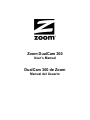 1
1
-
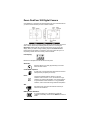 2
2
-
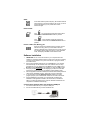 3
3
-
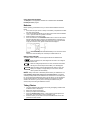 4
4
-
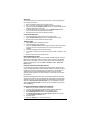 5
5
-
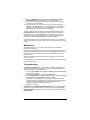 6
6
-
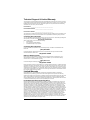 7
7
-
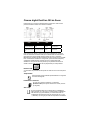 8
8
-
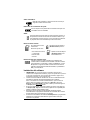 9
9
-
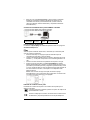 10
10
-
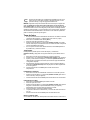 11
11
-
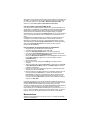 12
12
-
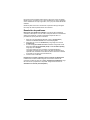 13
13
-
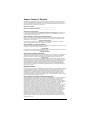 14
14
-
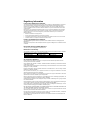 15
15
-
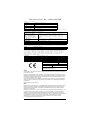 16
16
Zoom DUALCAM 300 Manual de usuario
- Categoría
- Cámaras puente
- Tipo
- Manual de usuario
- Este manual también es adecuado para
en otros idiomas
- English: Zoom DUALCAM 300 User manual
Otros documentos
-
CONCORD Duo 2000 Manual de usuario
-
CONCORD Eye-Q Go 2000 Manual de usuario
-
Concord Camera 2000 Manual de usuario
-
CONCORD Eye-Q Go Wireless Manual de usuario
-
Polaroid CMARA DIGITAL PDC 3030 Manual de usuario
-
CONCORD EYE-Q DUO Manual de usuario
-
Concord Camera Eye-Q Go LCD Camera Manual de usuario
-
Concord Camera Eye-Q Go LCD Manual de usuario
-
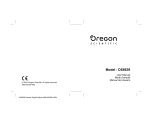 Oregon Scientific ds 6639 Manual de usuario
Oregon Scientific ds 6639 Manual de usuario
-
Lexibook Digital Camera Manual de usuario